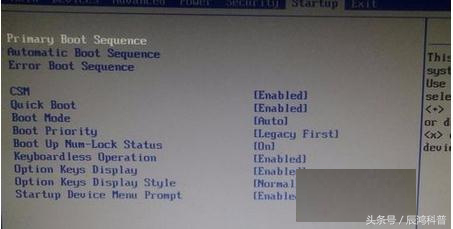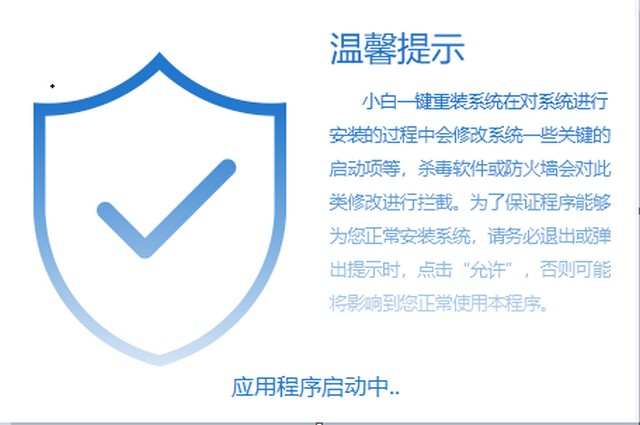最近很多用户私信老毛桃,说怎么安装纯版win10系统,所以今天老毛桃就这个问题和大家分享超详细的纯版win10安装教程,携手教学,大家赶紧收藏!
如何安装?老毛桃将这一完整教程分为四部分:
准备工作→系统安装→设置桌面→驱动安装
重点开始,请做笔记!
Part 1:准备工作1.制作U盘启动盘(PE系统指导工具)
第一步:准备8G以上U盘,并备份U盘重要信息,因为U盘在制作过程中会格式化
电脑第二步:在网上下载U盘装机工具
第三步:将U盘插入电脑USB接口,点击制作U盘启动盘
2、下载win镜像文件10系统
关于系统镜像,老桃子提供两种下载方式:一种是进入微软官方网站下载,但下载更复杂,老桃子不详细说明,感兴趣的朋友可以自己尝试;另一种是MSDN下载是专门为开发人员提供的服务,使用微软技术开发或应用程序肯定会访问。在这里,我们可以下载微软原版win10系统镜像。在这里,我们可以下载微软原版win10系统镜像。
如何下载?
第一步:在MSDN点击界面左侧栏中的操作系统→windows”
第二步:在右侧对应的列表中,我们会看到许多不同版本的版本win下载10系统镜像win10专业版为例
第三步:点击win专业版的详细信息,此时,下面将弹出下载地址
第四步:复制链接,打开快雷弹出下载窗口,点击下载
第五步:下载后将镜像文件复制到U盘启动盘
3.准备驱动工具
因为下一个安装是纯版本win10系统,安装完成后,系统动,我们需要手动安装驱动器,所以我们需要在安装前准备好驱动器,比如鲁大师。
以联想笔记本为例,老毛桃教你如何安装win10系统:
第一步:将准备好的U盘启动盘插入笔记本USB接口,重启
第二步:当笔记本屏幕出现开机画面时,快速按下U盘启动快捷键F12.您可以输入启动菜单
第三步:通过键盘↑↓带按键选择USB字样选项,然后按下回车键进入PE菜单,选择1进入PE系统
第三步:打开一键安装程序,点击打开选择下载win10镜像文件,检查C盘的安装路径,最后点击执行
第四步:在弹出的一键恢复窗口中,可以检查网卡驱动和USB驱动的复选框,避免安装后无法使用网络和鼠标的问题
第五步:等待程序写入安装,完成后重启笔记本,拔下U盘!重启时一定要拔掉U盘哦,记住!重启时一定要拔掉U盘哦,记住!否则会一直进入PE系统。
忙了这么久,你可以在这里休息一下,喝一杯红酒enjoy一下?
安装系统并进入win10桌面后,我们的系统就像一张白纸。除了回收站,桌面上什么都没有。接下来,让我们设置桌面!
第一步:在win点击10桌面右键的空白处,选择个性化
第二步:在个性化界面中,点击左栏中的主题,然后下拉右窗,找到相关设置
第三步:在弹出窗口中,我们可以检查常用的图标
安装系统时,建议老毛桃检查网卡驱动和USB驱动,因为系统是纯版,可能没有很多驱动,那该怎么办呢?
第一步:右键单击此计算机,选择属性
第二步:点击设备管理器,然后在窗口右侧找到并展开其他设备
第三步:安装part 1中准备好的驱动工具,打开检测并安装驱动器
到这里,纯版安装win10系统可以正常使用!
电脑